〈記事内に広告プロモーションを含む場合があります〉
Instagramにはビデオ通話機能「ビデオチャット」があるのはご存知ですよね?
ビデオチャットはLINEなどのメッセンジャーアプリと同じように、Instagramユーザー同士でお手軽に通話することができます。
Instagramユーザーならだれでも使える便利な機能です。
そこで今回は
『Instagramで通話できる「ビデオチャット」機能とは』
『Instagramのビデオチャットの使い方』
についてご紹介していきます。
目次
Instagramの通話やビデオチャットとは?誰に通話可能?

Instagramには他のユーザーと通話できる機能として「ビデオチャット」があります。
ビデオチャットは、LINEやSkypeなどのメッセンジャーアプリにおけるビデオ通話と同じような機能で、カメラに写る映像を見ながら通話可能です。
カメラをオフにすれば映像なしで通常の通話機能みたいに使うこともできます。
Instagramユーザーなら誰とでも通話できる
ビデオチャットはInstagramユーザーならだれとでも通話可能です。
DM(ダイレクトメッセージ)から通話することができるので、相互フォローは必要ありません。
そのため、通話相手が「非公開アカウント」のユーザーでフォローしていない場合は通話できません。(DMを送れないため)
非公開アカウントの相手と通話したいときは、事前にフォローしておくようにしましょう。
Instagramは最大6人まで同時通話できる
Instagramのビデオチャットは最大6人まで同時通話可能です。
複数人ビデオチャットの場合、画面が人数分に分割されて各メンバーの映像が同時に表示されます。
Instagramでの通話、ビデオチャットをかけると料金はいくら?

Instagramのビデオチャット機能には通話料・利用料などはなく、無料で使うことができます。
ただし、スマホのデータ通信量は消費されますよ。
データ通信量を気にせずにビデオチャットを使いたい人は、WiFi環境で使うようにしましょう。
Instagramの通話、ビデオチャットの掛け方と使い方|無料でかける方法は?

Instagramでビデオチャット機能を使って通話する方法をご紹介していきます。
Instagramで特定の相手に通話する方法
まずは特定の相手とビデオチャットで通話する方法です。
Instagramアプリを起動したら、画面右上にある「紙飛行機」アイコンをタップしましょう。
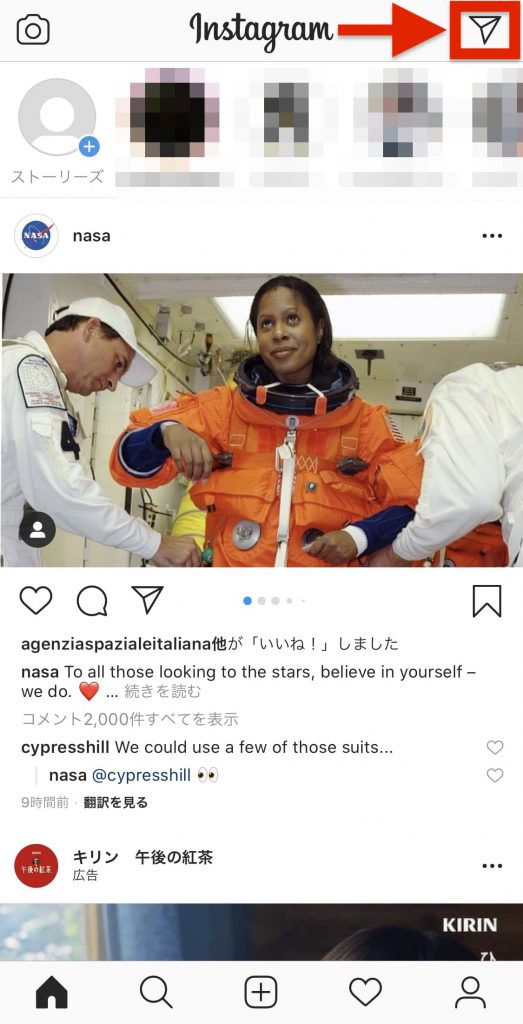
DM(ダイレクトメッセージ)画面に切り替わるので、通話したいユーザーをタップします。

メッセージ画面がでてきたら、画面右上にある「ビデオ」アイコンをタップしましょう。
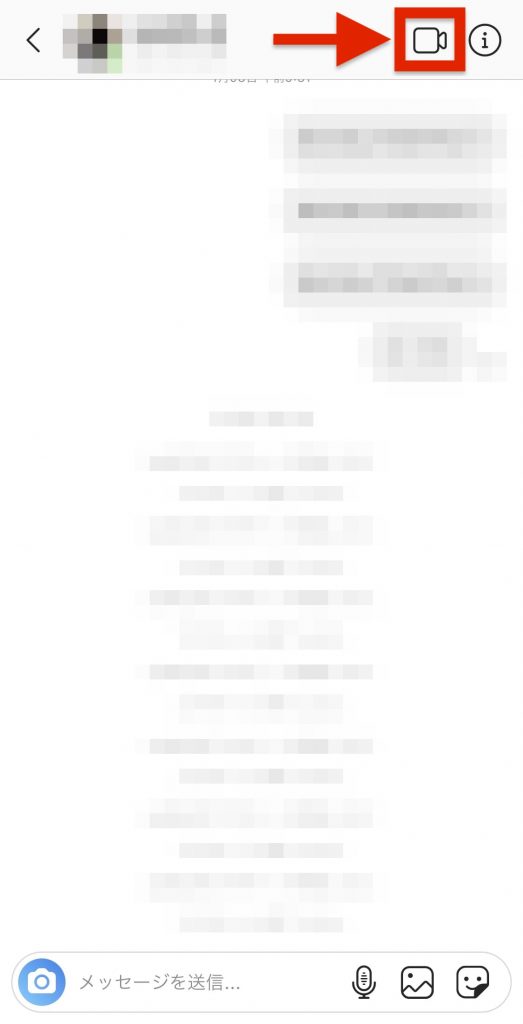
そうするとビデオチャットの通話画面が表示され、「呼び出し中…」になります。
※このタイミングで相手に通知が届く。

ビデオチャットがつながると画面の上に自分の画面、画面の下に相手の画面が表示されます。
カメラの向きを変えたいときは「反転」アイコンをタップしましょう。
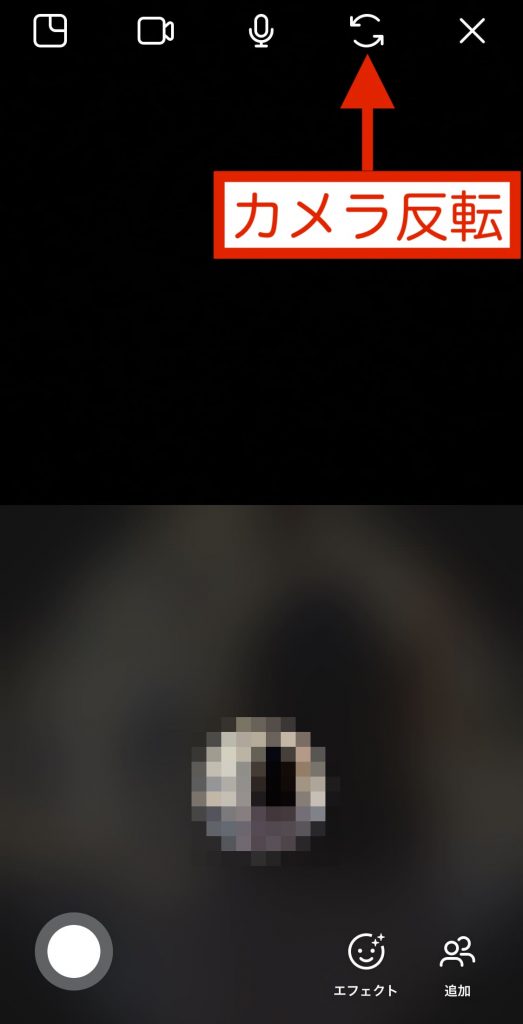
インスタでカメラをオフにして音声のみで通話することも可能
ビデオチャットのカメラをオフにすれば、音声だけで通話することができます。
カメラをオフにするときは、ビデオチャット画面の上のほうにある「ビデオ」アイコンをタップしましょう。
そうするとカメラがオフになって、映像の代わりにInstagramのアイコンが表示されます。
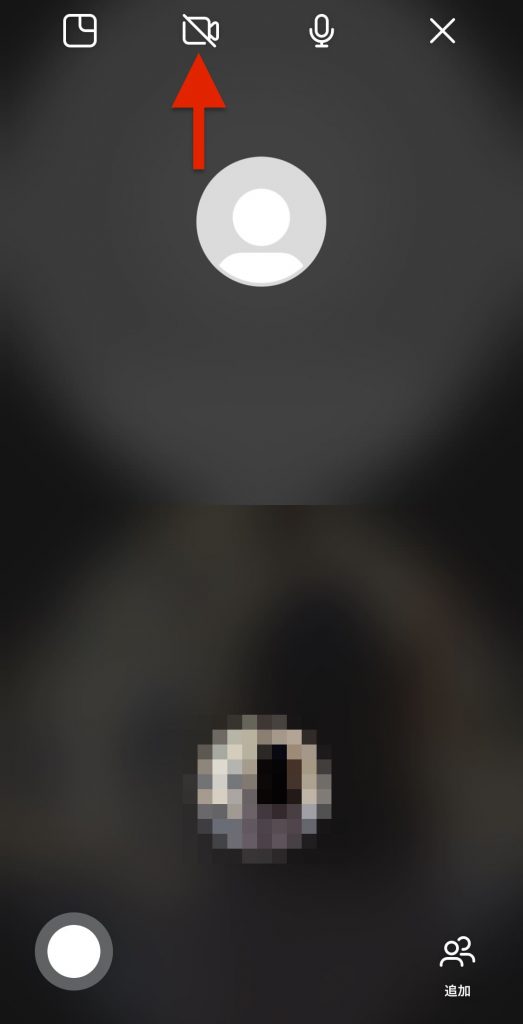
マイクをミュートにする
ビデオチャット中になにか用事ができて一時的に音声をとめたいときは、マイクをミュートにするといいでしょう。
やり方は簡単で、ビデオチャット画面の上のほうにある「マイク」アイコンをタップするだけで、マイクをミュートにすることができます。
ミュートを解除したいときは、「マイク」アイコンをもう一回タップしましょう。
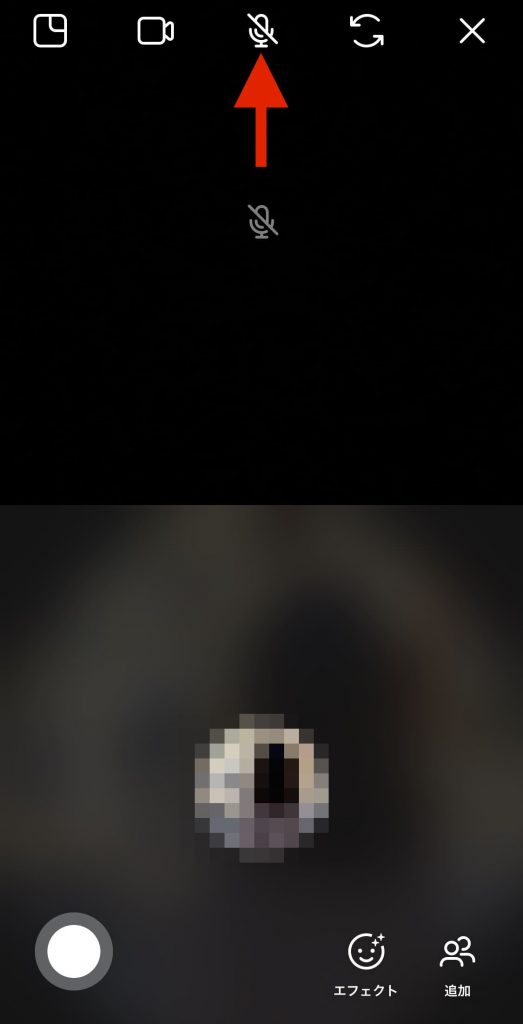
ビデオチャット・通話を終了する
通話をやめたいときは、画面右上にある「×」アイコンをタップするとビデオチャットを終了することができます。

ビデオチャットを終了したら「ビデオチャットを退出しました」と表示されるので、画面右上の「×」アイコンをもう一回タップしましょう。
これでビデオチャット終了です。
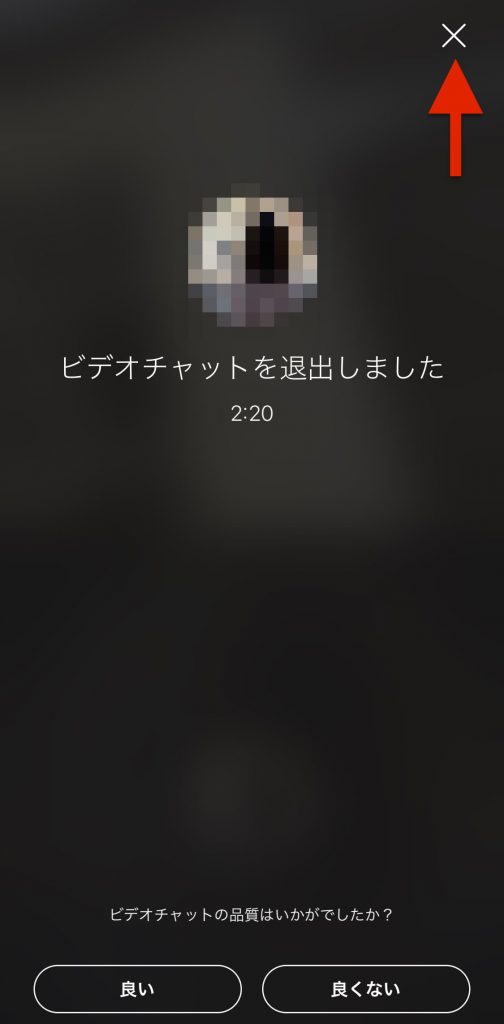
Instagramで複数人通話する方法(最大6人まで)
複数人と一緒にビデオチャットしたいときは、DM(ダイレクトメッセージ)画面にある「ビデオ」アイコンをタップしましょう。

「新しいビデオチャット」の作成画面が表示されます。
ビデオチャットを始めたいユーザーを選択して、画面右上にある「開始」をタップしましょう。
これで複数ユーザーと一緒にビデオチャットを始めることができます。
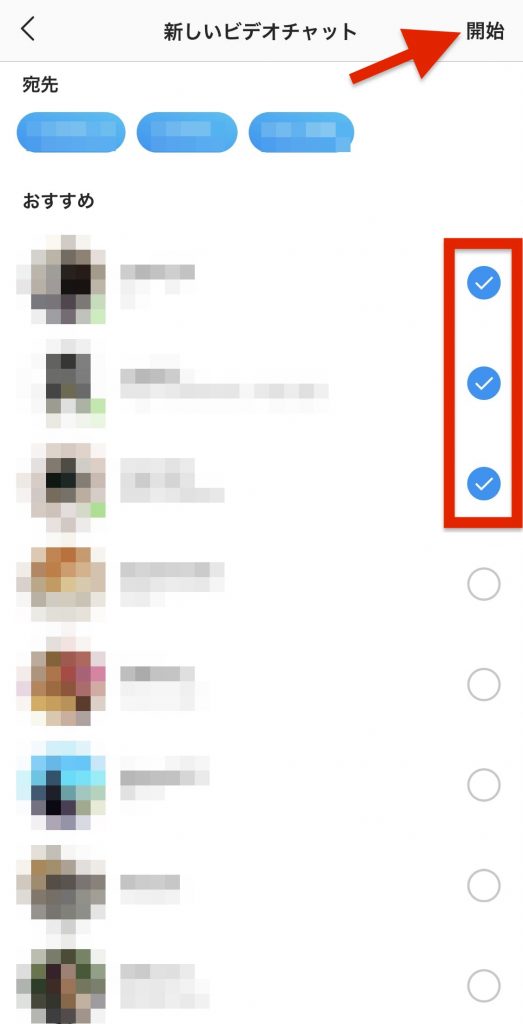
Instagramのビデオチャットなどの通話を拒否する方法

Instagramを使っていると、関わりたくない相手からビデオチャットがかかってくることもあるはず。
そういうときは、ビデオチャットのミュートやブロック機能を使ってみるといいでしょう。
Instagramで特定の相手の通話をミュートする方法
Instagramの特定ユーザーのビデオチャットをミュートする方法をご紹介します。
ミュート機能を使えば、ビデオチャットがかかってきても通知されなくなります。
※通知されないだけなので、DM(ダイレクトメッセージ)画面からビデオチャットを開けば通話可能です。
ビデオチャットをミュートするときは、まずミュートしたいユーザーのメッセージ画面を開いて、画面右上にある「i」アイコンをタップしましょう。
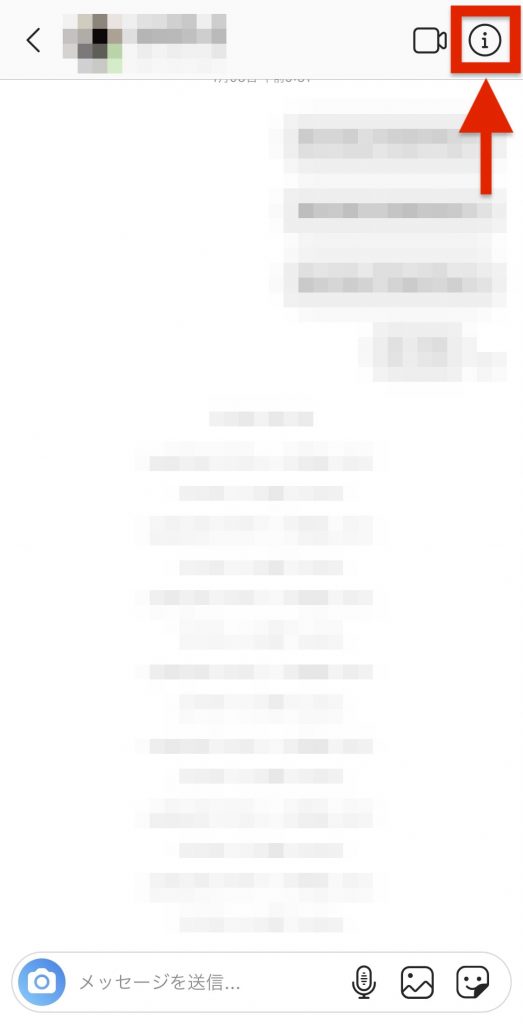
詳細画面が表示されるので、「ビデオチャットをミュート」をタップしてチェックを入れます。
これでビデオチャットのミュート完了です。
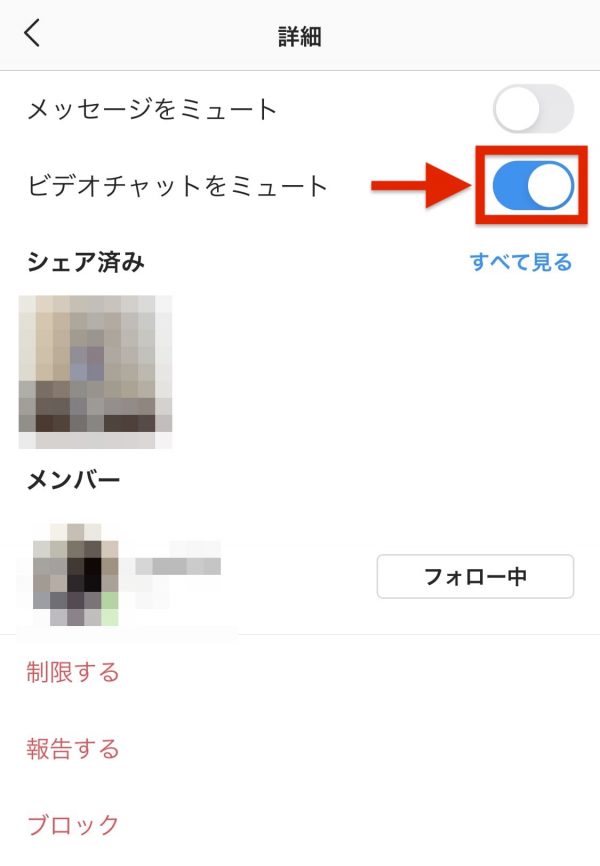
Instagramの全ユーザーの通話をミュートする方法
続いては、すべてのビデオチャットをミュートする方法をご紹介します。
ビデオチャットの通知を完全にとめたい人におすすめな方法です。
やり方としては、まず画面右下にある「人型」アイコンをタップしてプロフィールを開きましょう。
プロフィールを開いたら、画面右上にある「三」アイコンをタップ。
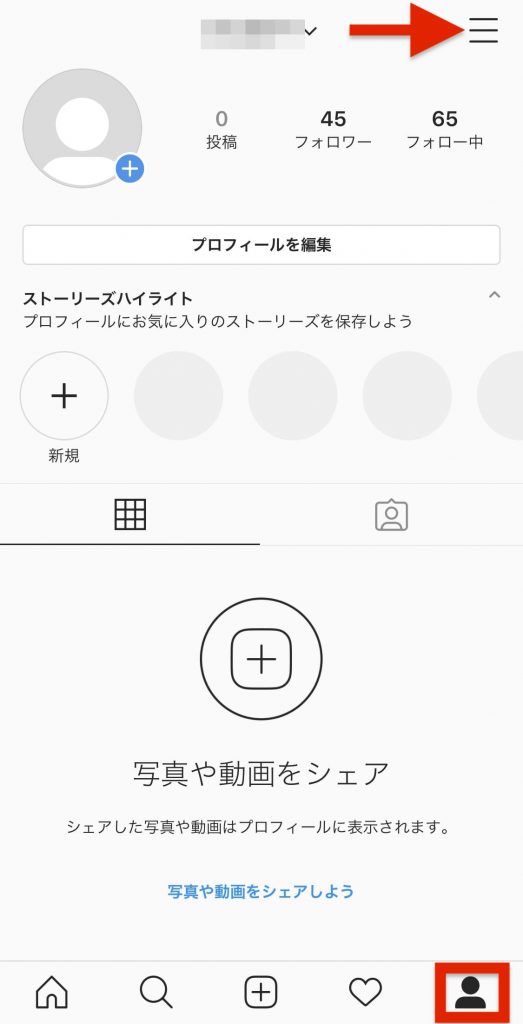
メニュー画面がでてくるので、「設定」をタップします。
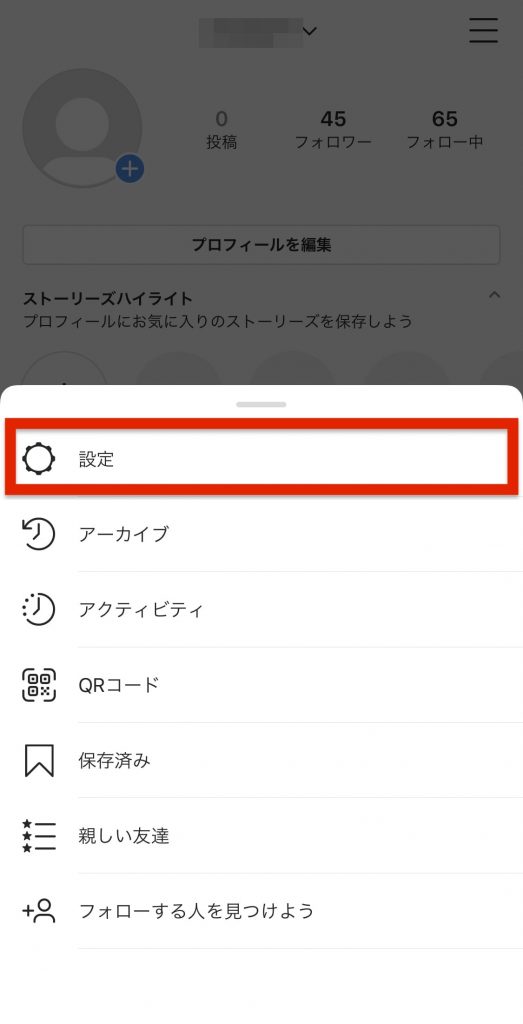
設定画面に切り替わったら「お知らせ」をタップしましょう。
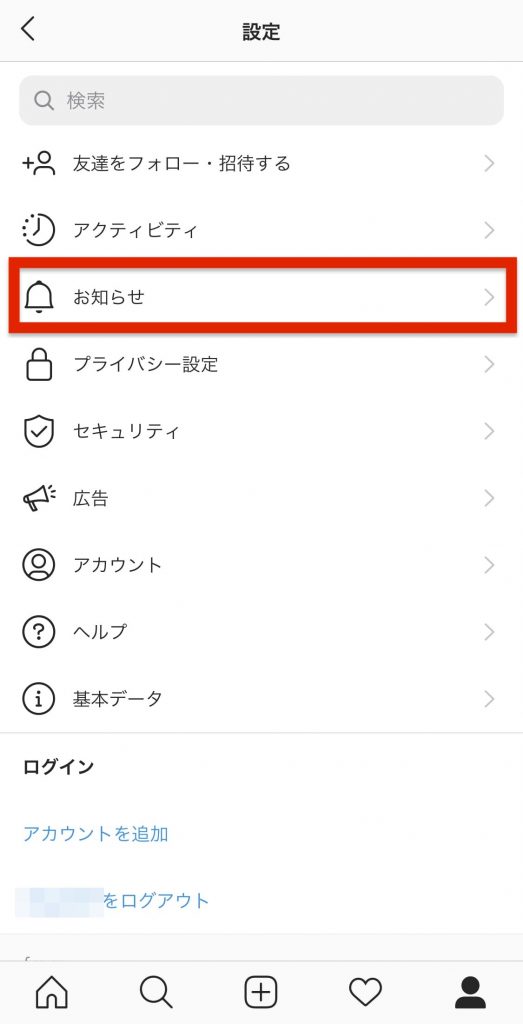
お知らせの設定画面にかわるので、「Directメッセージ」をタップ。
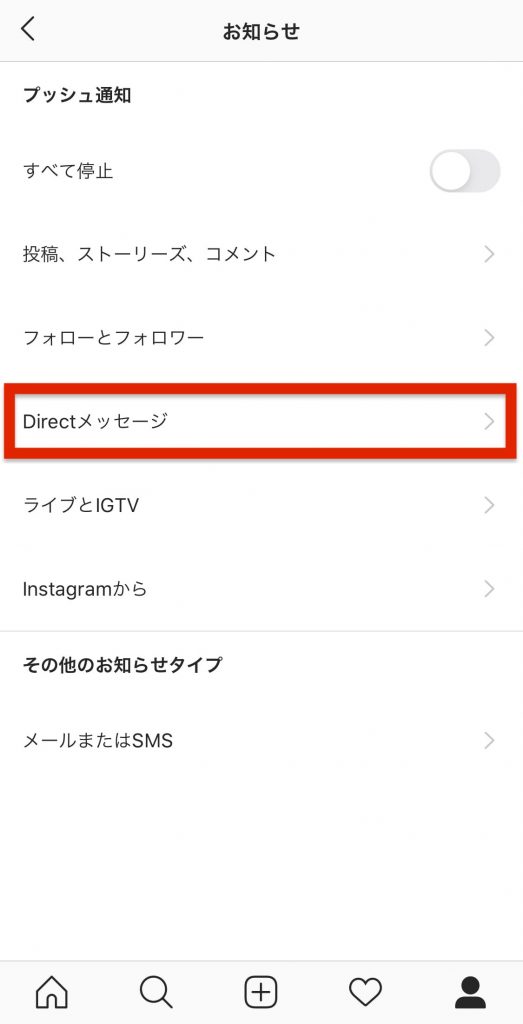
Directメッセージの設定画面が表示されたら、画面の下のほうに進みます。
そうすると、ビデオチャットの項目があるので「オフ」の右側にあるチェックをタップしましょう。
これでビデオチャットのすべての通知をミュートできます。
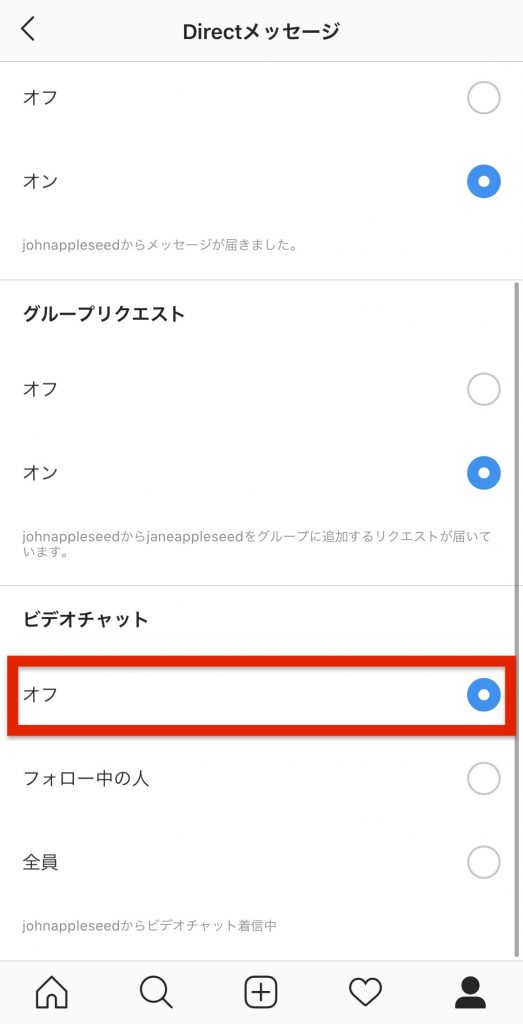
Instagramアカウントをブロックして通話を拒否する方法
「ビデオチャットを拒否して通話を受けないようにしたい!」という人は、ブロック機能を使うといいでしょう。
Instagramのアカウントをブロックすれば、ビデオチャットを拒否することができます。
※ただ、ブロックしてしまうとビデオチャット以外にも影響があります。ブロックするとどうなるかを下記ページで事前にチェックしておきましょう。
それではInstagramアカウントのブロック方法をご紹介していきます。
まずは、ブロックしたいユーザーのメッセージ画面を開いて、画面右上にある「i」アイコンをタップしましょう。
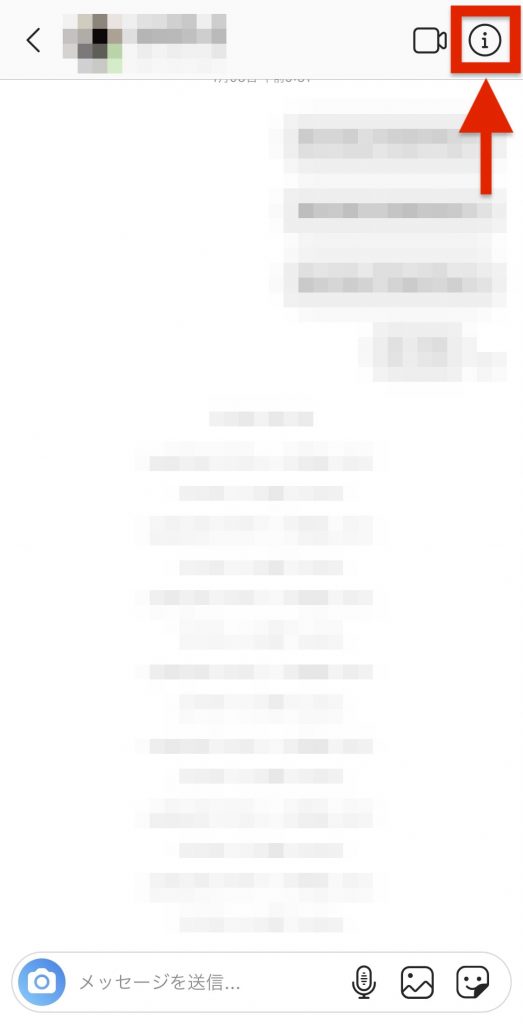
そうすると、DMの詳細画面を開くことができます。
詳細画面を開いたら、画面の下のほうにある「ブロック」をタップしましょう。
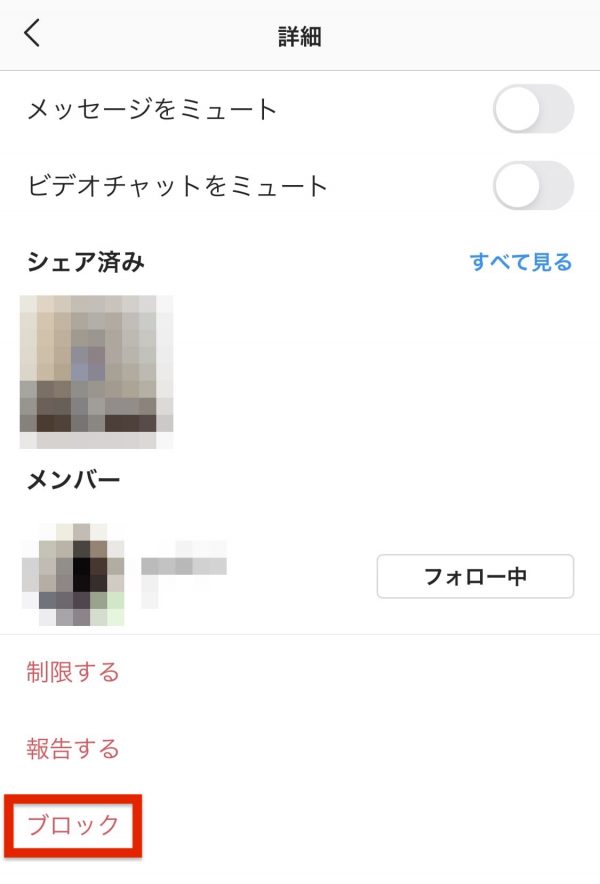
「〇〇をブロックしますか?」と聞かれるので、問題なければ「ブロック」をタップ。
これでアカウントのブロック完了です。
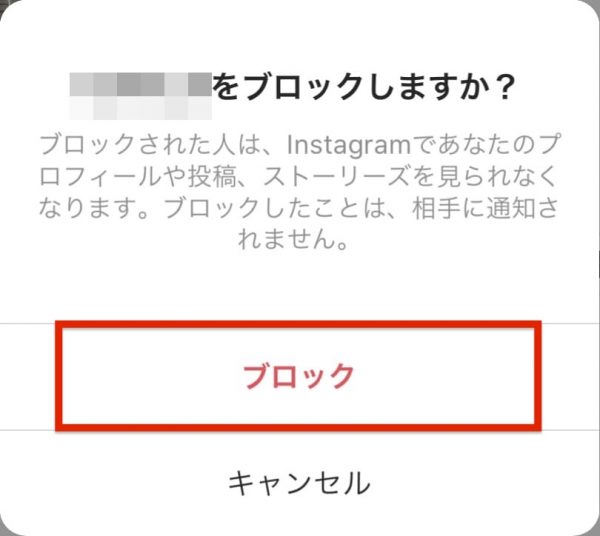
ブロックを解除する方法
一度ブロックしたユーザーを解除する方法をご紹介します。
最初に、ブロック済ユーザーのDMの詳細画面を開きましょう。
そうすると画面の下のほうに「ブロックを解除」があるのでタップします。
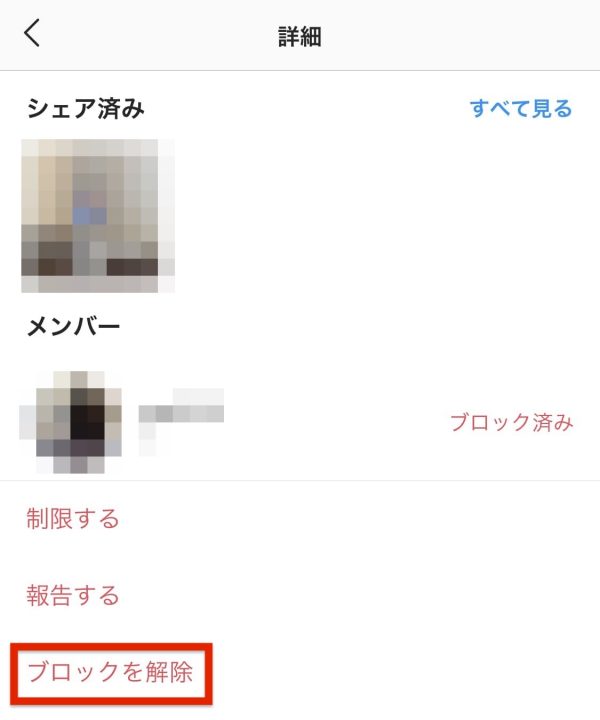
「〇〇のブロックを解除しますか?」と聞かれたら、「ブロックを解除」をタップしましょう。
これでブロックの解除完了です。
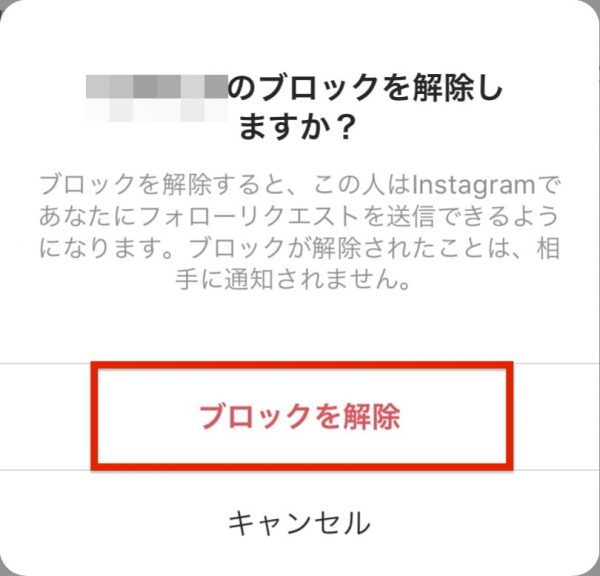
まとめ
今回の記事では、ビデオチャットのかけ方から拒否する方法までご紹介してきました。
Instagramのビデオチャットは無料でだれとでも通話できるので、気軽に使ってみましょう。
関わりたくないユーザーからのビデオチャットに悩んでいる人は、本記事で紹介したミュートやブロック機能を使ってみてください。



